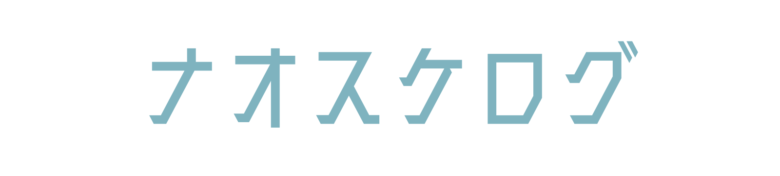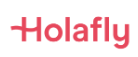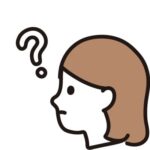 悩むひと
悩むひとHolaflyのeSIMって簡単に使えるかな……
海外旅行でスマートフォンを使う場合に便利だと人気のHolafly(オラフライ)のeSIMですが、初めてだと現地で上手く使えるか・設定できるか心配ですよね……
 ナオスケ
ナオスケホテルまでの行き方も分からない海外では、スマホの使用が死活問題!
実際に使ってみましたが、設定は簡単!
ただし出国前に日本でしておくべき準備がありました。
ということで、この記事ではHolafly(オラフライ)のeSIMを使う場合の詳しい設定方法を解説します。
現地に到着した瞬間から使い始められるよう、
・日本でするべき設定
・現地での設定
に分けて解説します。
操作はスクショ付きで解説するので、スマホの設定がよく分からないという人は見ながら進めてくださいね。
Holafly(オラフライ)のeSIMの使い方と設定方法|全手順スクショ付き解説
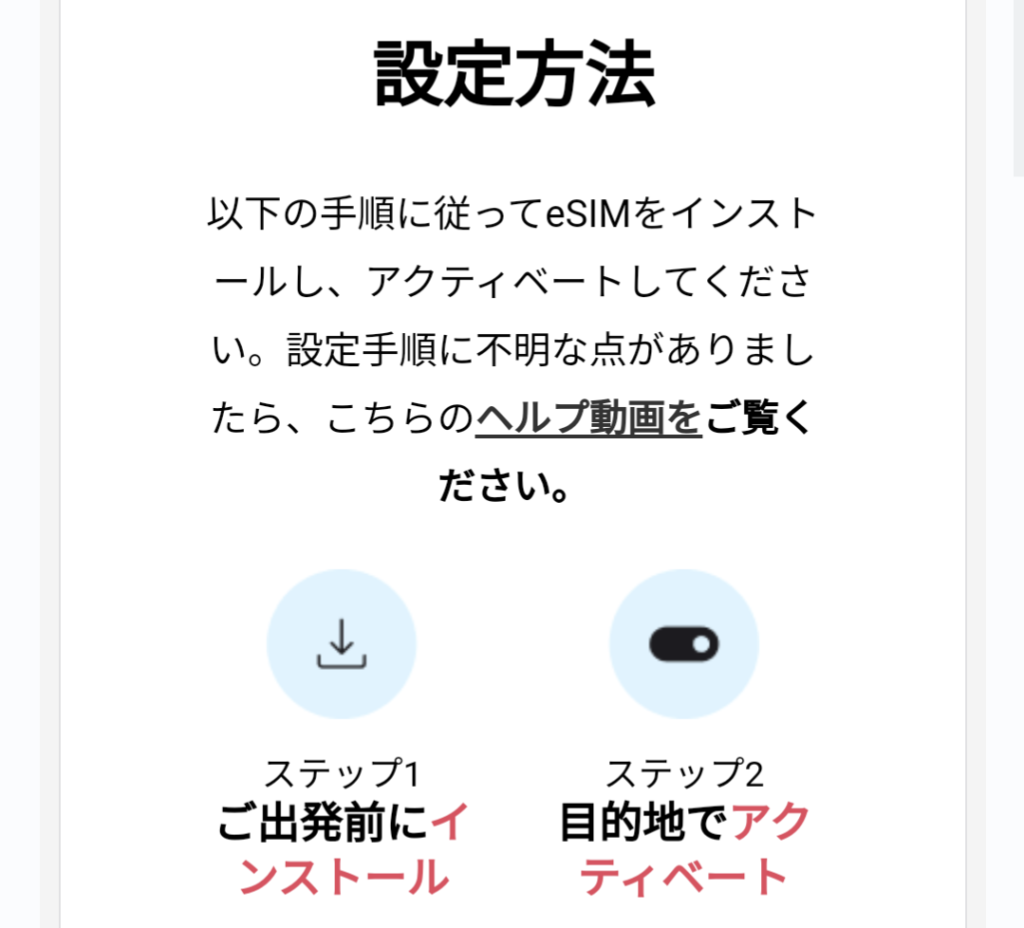
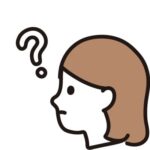 悩むひと
悩むひとHolaflyのeSIMの設定方法は?
海外旅行先でHolafly(オラフライ)のeSIMを使う場合、「日本でやっておくべきこと」と「現地でやること」があります。
| 日本で するべきこと | ①自分のスマホでeSIMが使えるかチェック ②商品の購入 ③QRコードからeSIMをスマホに取りこむ |
| 現地で やること | ④現地でeSIMをONにする ⑤購入した回線に切り替え |
\ 記事を見ながらeSIMの設定をする /
①~③の設定の中にはネット環境が必要なものがあります。ここまでを日本で済ませておくことで、現地に着いてすぐにスマホが使えるようになりますよ。
 ナオスケ
ナオスケ旅行先で慌てないよう、しっかり準備しておきましょう!
手順を順に解説していきます。
①自分のスマホでeSIMが使えるかチェック
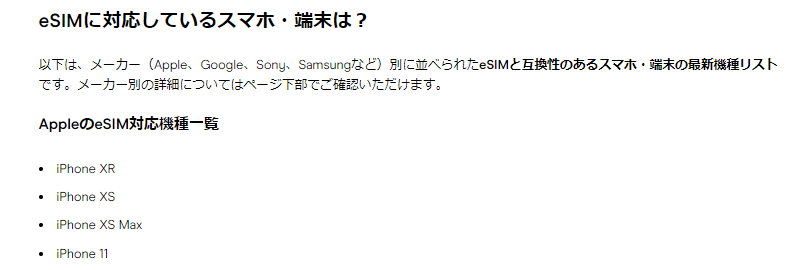
まずはお使いのスマートフォンがeSIMに対応しているか確認しましょう。
Holaflyの公式ページ内に最新版のeSIM対応機種一覧を掲載しているページがあるので参考にしてください。
 ナオスケ
ナオスケApple・android、それぞれ一覧になっています。
②商品(現地で使いたいeSIM)の購入
お使いのスマートフォンでeSIMが使えることが確認できたら、Holaflyのサイトより現地で使えるeSIMを購入します。
※画像はクリックで拡大します
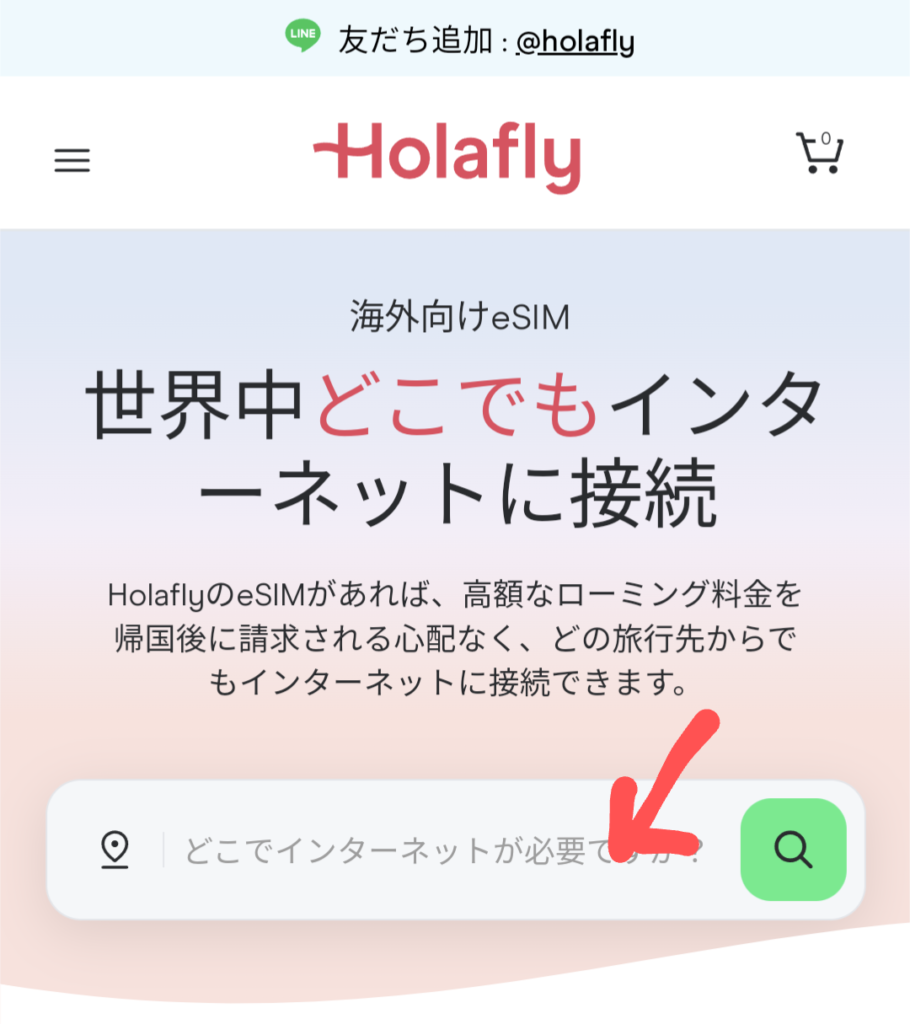
①公式サイトのトップページの検索窓から、使いたい国名を入れて選択します。
アメリカやヨーロッパなど主要な国の場合は、検索窓の下にあらかじめ表示されています。
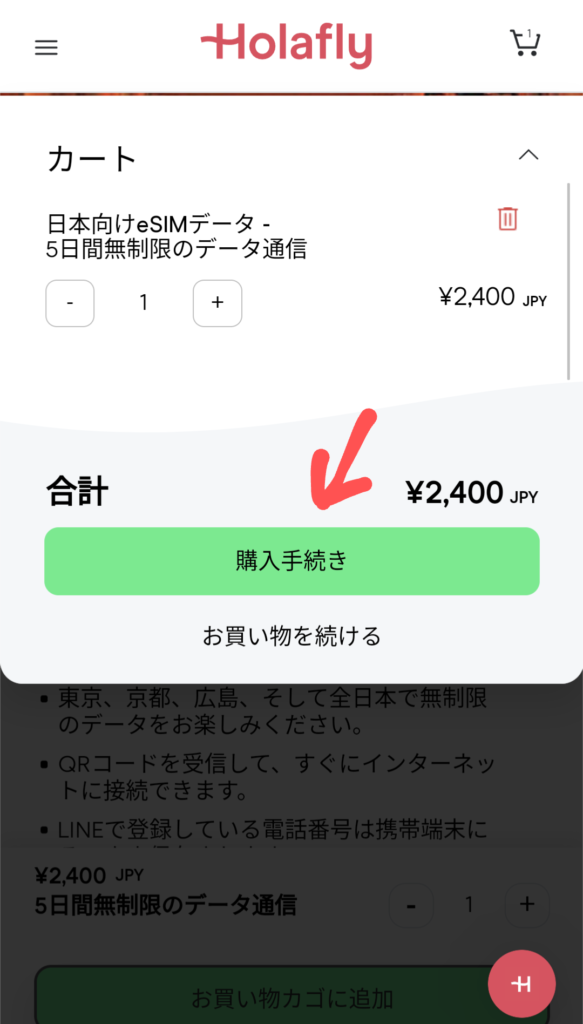
③カートの中身を確認し、購入手続きへ進みます。
※複数人で旅行に行くときはまとめて購入できます。
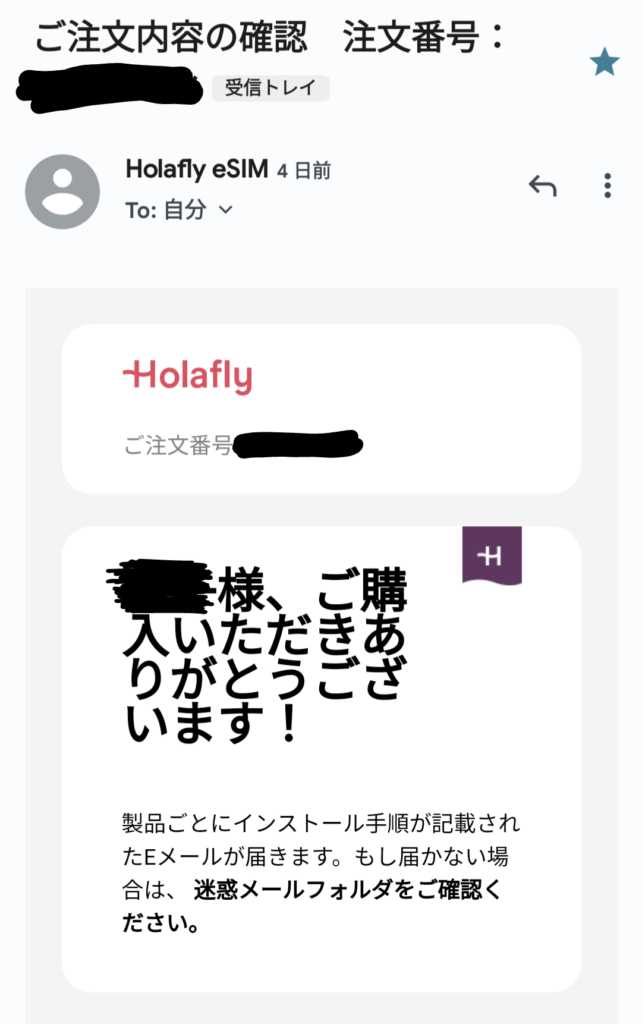
⑤-1決済が完了するとメールが2通届きます。
1通目は注文内容の確認メールです。
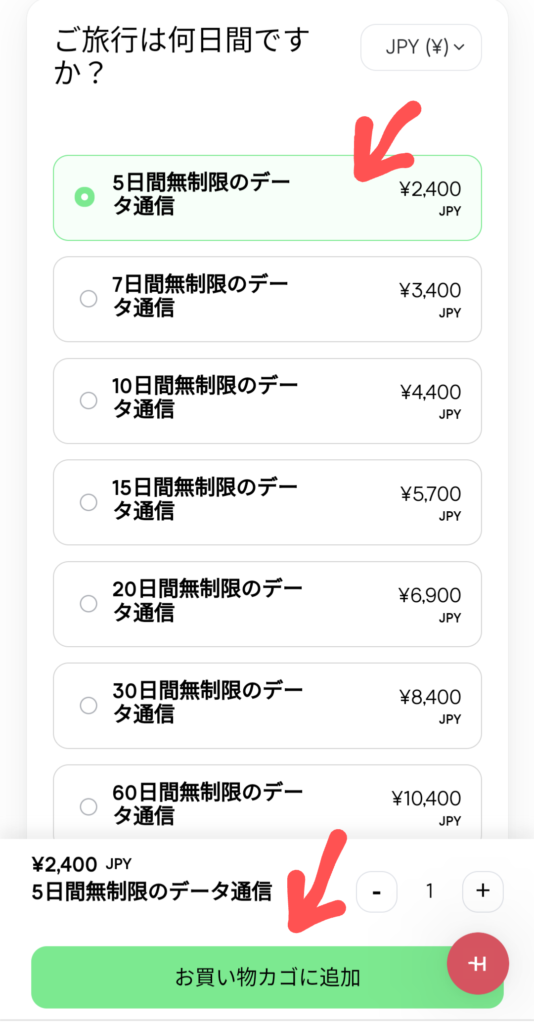
②現地で滞在する日数をもとに、購入したいデータプランを選択し、カートに入れます。
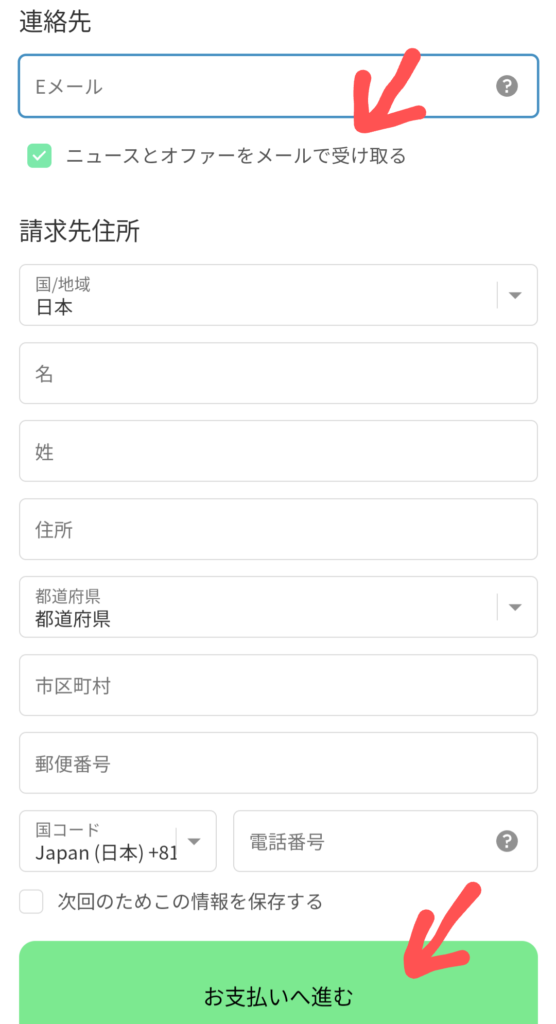
④電話番号やメールアドレスなど、購入に必要な情報を入力し、支払いに進んでください。
※DMが来るのが嫌な人は「ニュースとオファーをメールで受け取る」のチェックを外しておきましょう。
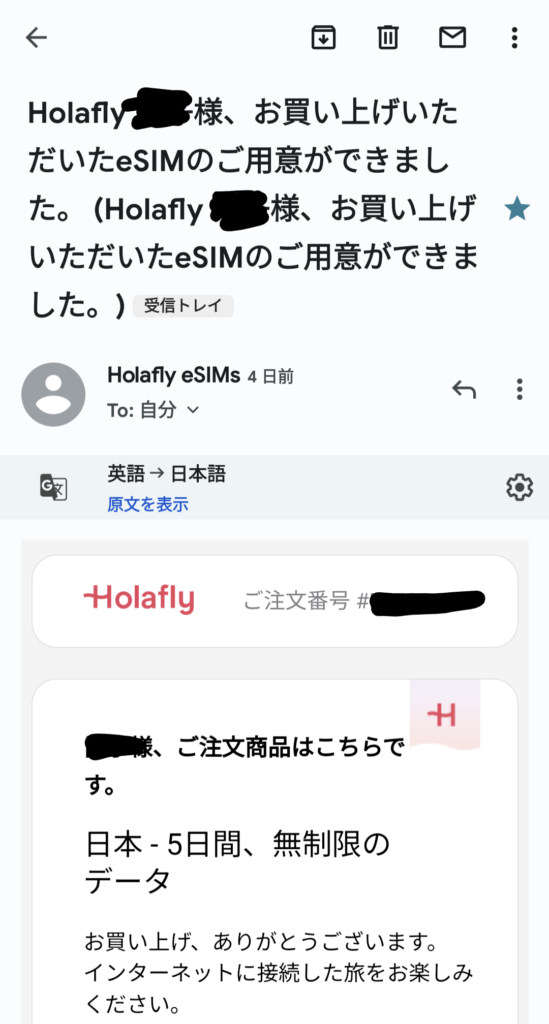
⑤-2:2通目はeSIMの情報が記載されているメールです。
eSIMの情報が記載されている2通目のメール(⑤-2)が届いたら、引き続きスマホに取りこむ作業を進めます。(今回は日本のeSIMを例に進めます)
③QRコードからeSIMをスマホに取りこむ
Holafly(オラフライ)から届く2通目のメールには、eSIMをスマートフォンに取りこむために必要なQRコードが掲載されています。
QRコードを使って取り込む場合は
・QRコードを表示させる端末(または印刷した紙)
・現地で使いたいスマートフォン
の2つがないと読み込めません。
・予備スマートフォン
・パソコン
のいずれかを持っていない場合は、自宅プリンターやコンビニエンスストアにてQRコードを印刷することでも読み込みができます。
そのほか、QRコードを使わない場合は
・iPhone:SM-DP_Address、ActivationCode
・android:LPAから始まるコード
を手入力することでも、eSIMを取りこむことができますよ。
(以下、この方法での解説は★マーク付きで解説しています)
※画像はクリックで拡大します
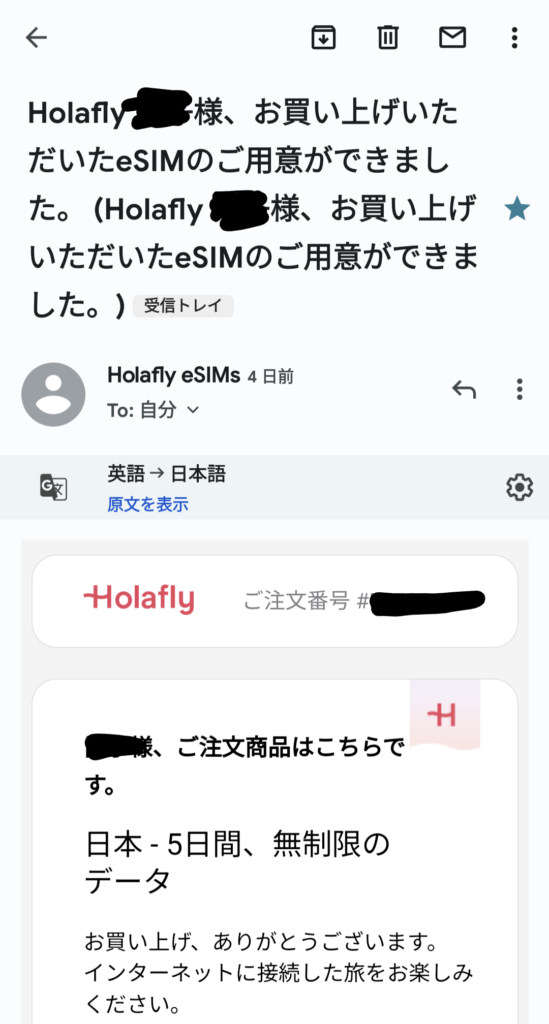
①eSIM詳細が記載されたメールを下へスクロール。
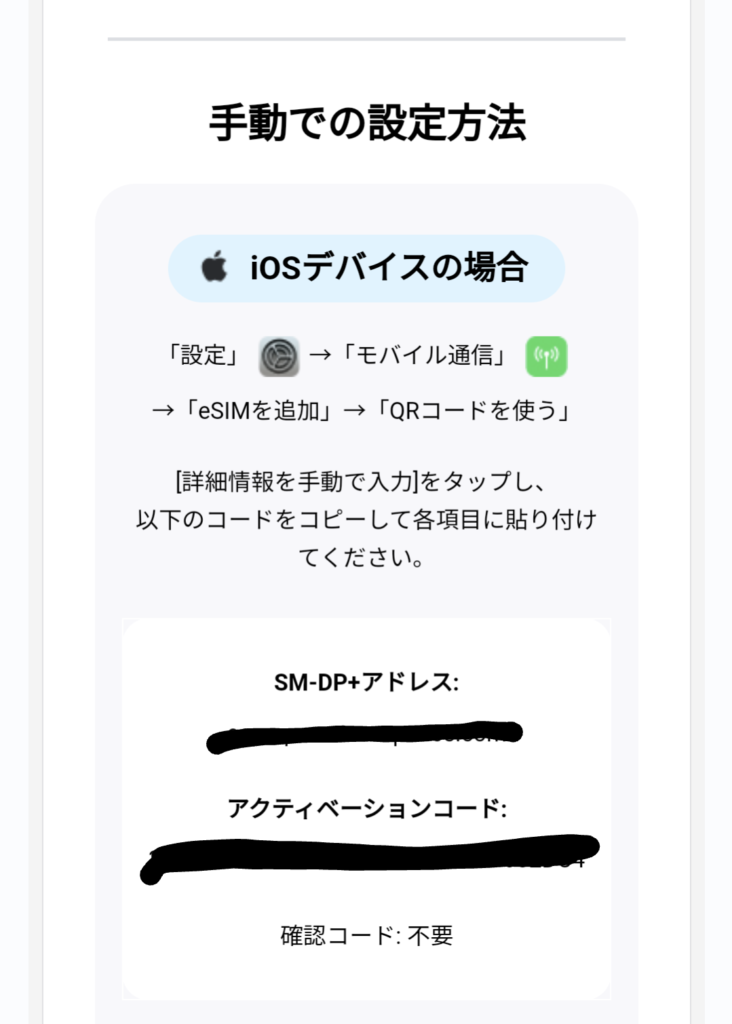
②-2 QRコードではなく手動で取りこみたい場合のコードも掲載されています。(★)
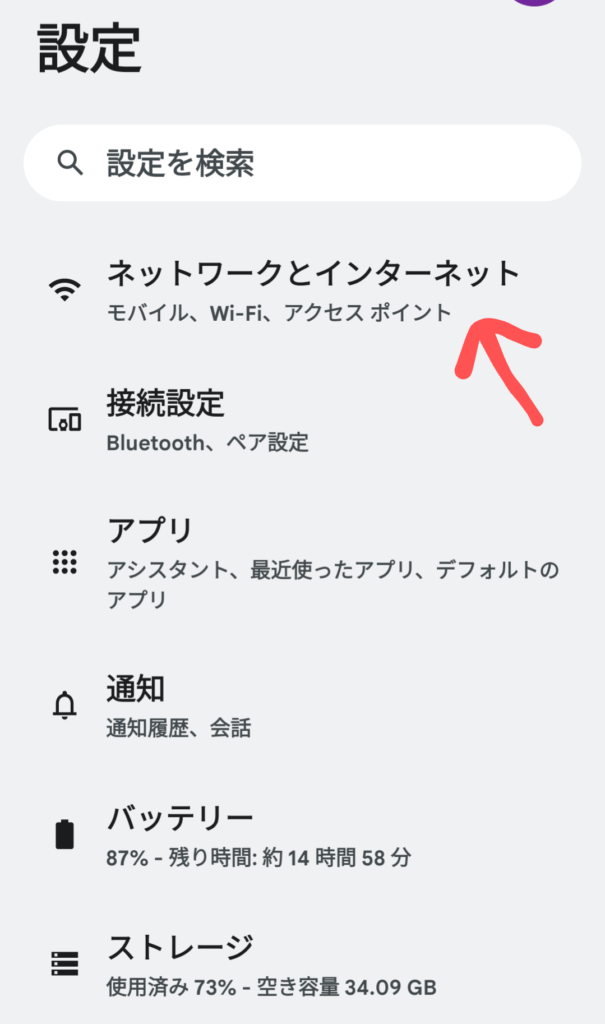
③実際に取りこんでいきましょう。スマートフォンの「設定」から「ネットワークとインターネット」へ進みます。
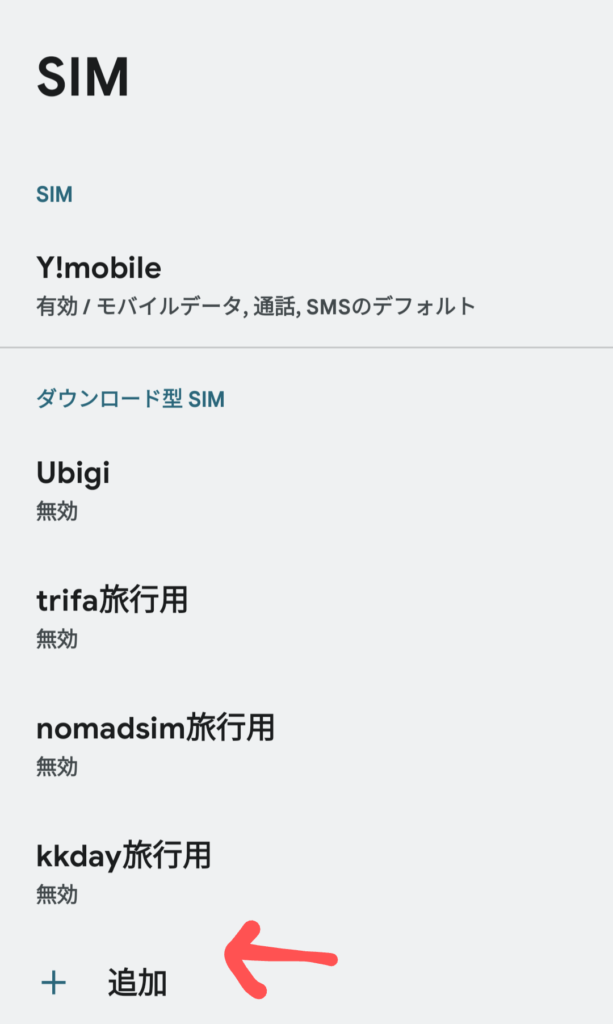
④-2 「+」マークがない場合は、「SIM」をクリックした下部にある「追加」からでもOK。
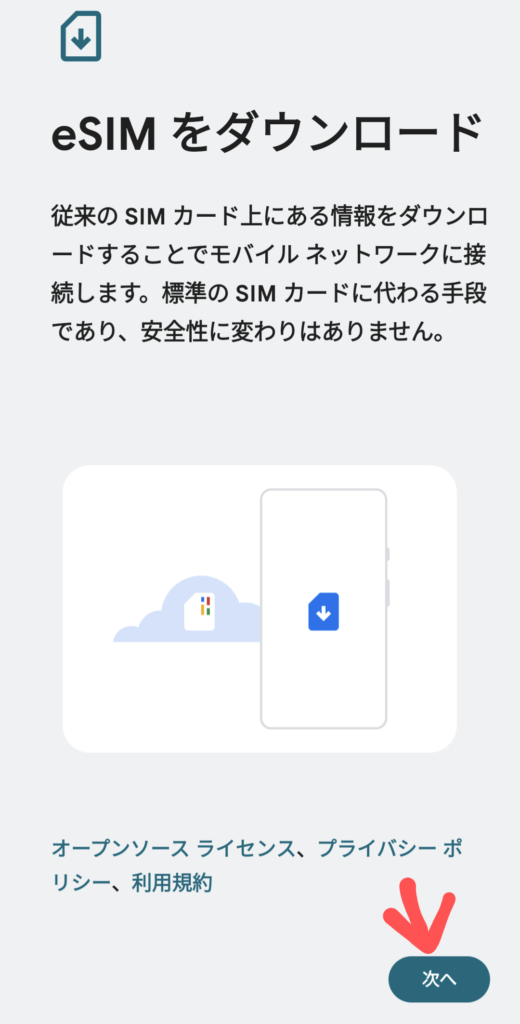
⑥「次へ」をタップ。
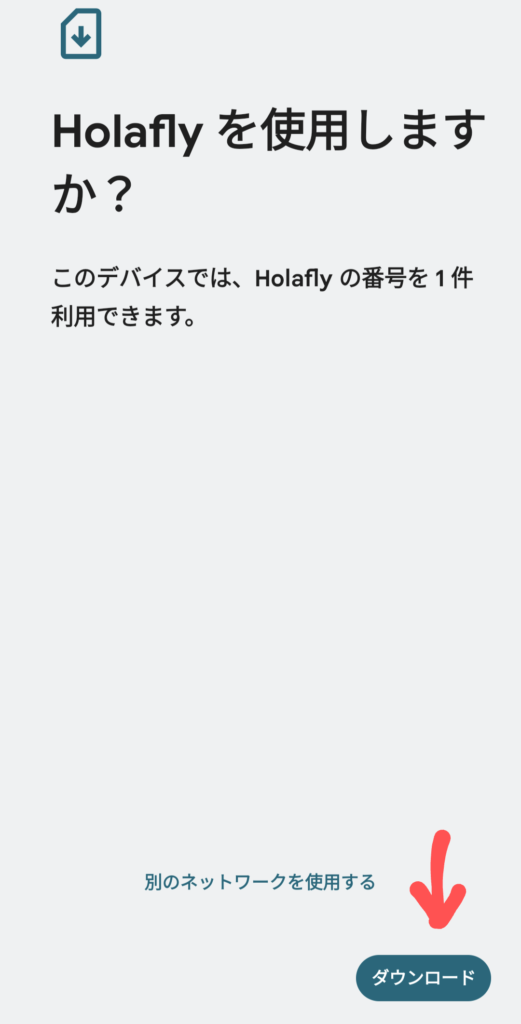
⑧「ダウンロード」をタップ。
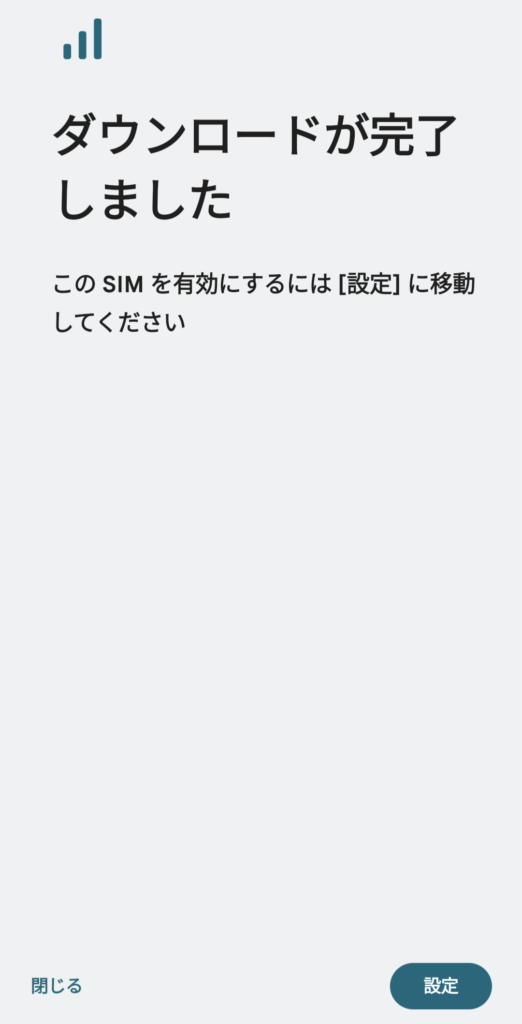
⑩ダウンロードができました。念のため「設定」から確認しておきましょう。
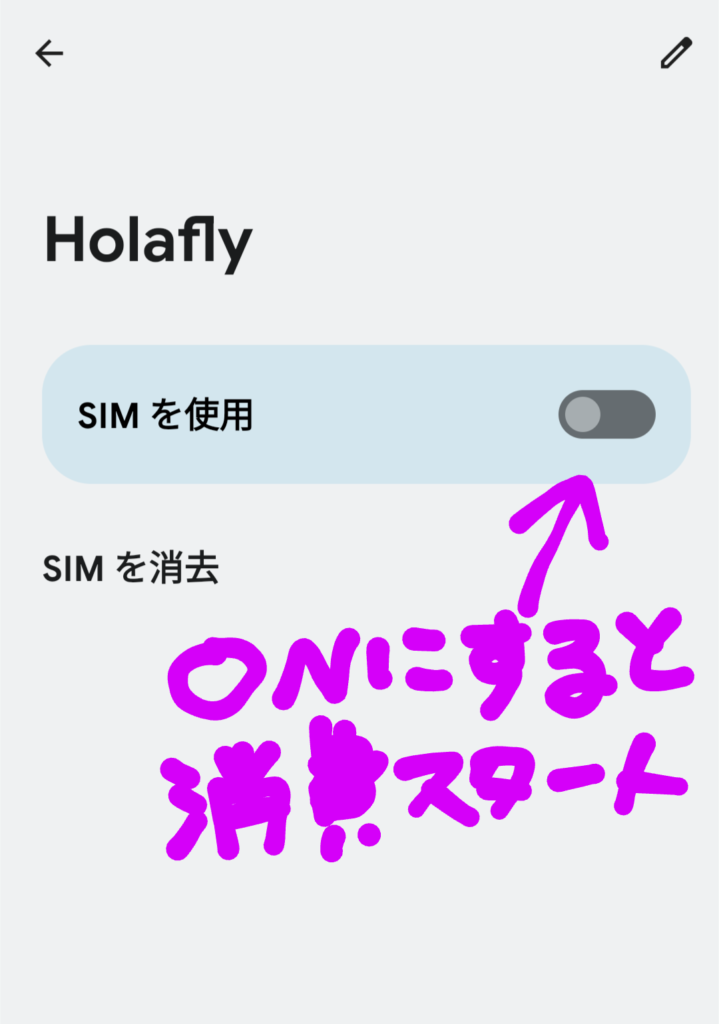
⑫ちなみに「SIMを使用」をONにすると消費が始まってしまうので、日本にいる間は触らないようにしてください。
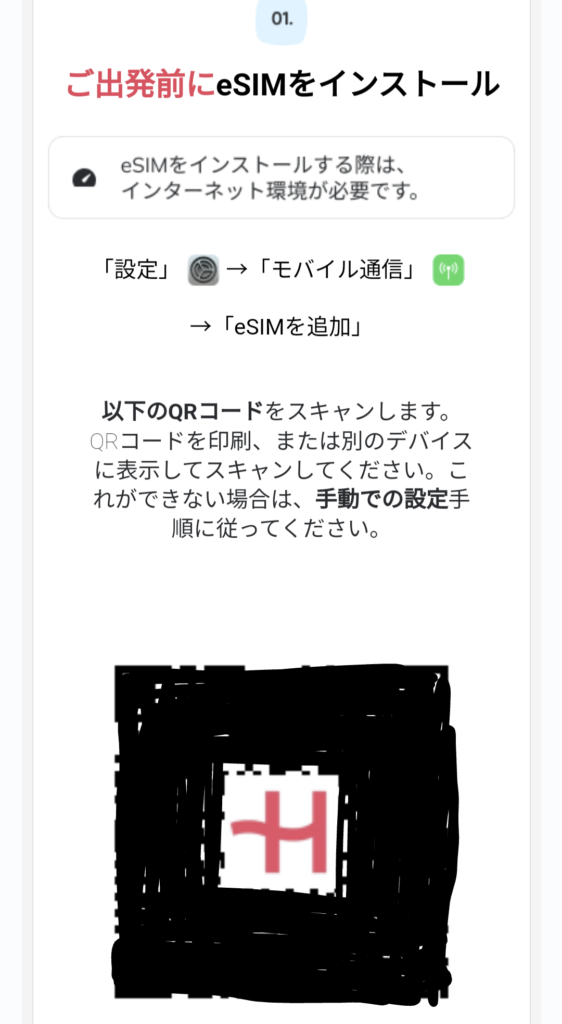
②-1 eSIMを取りこむために必要なQRコードです。
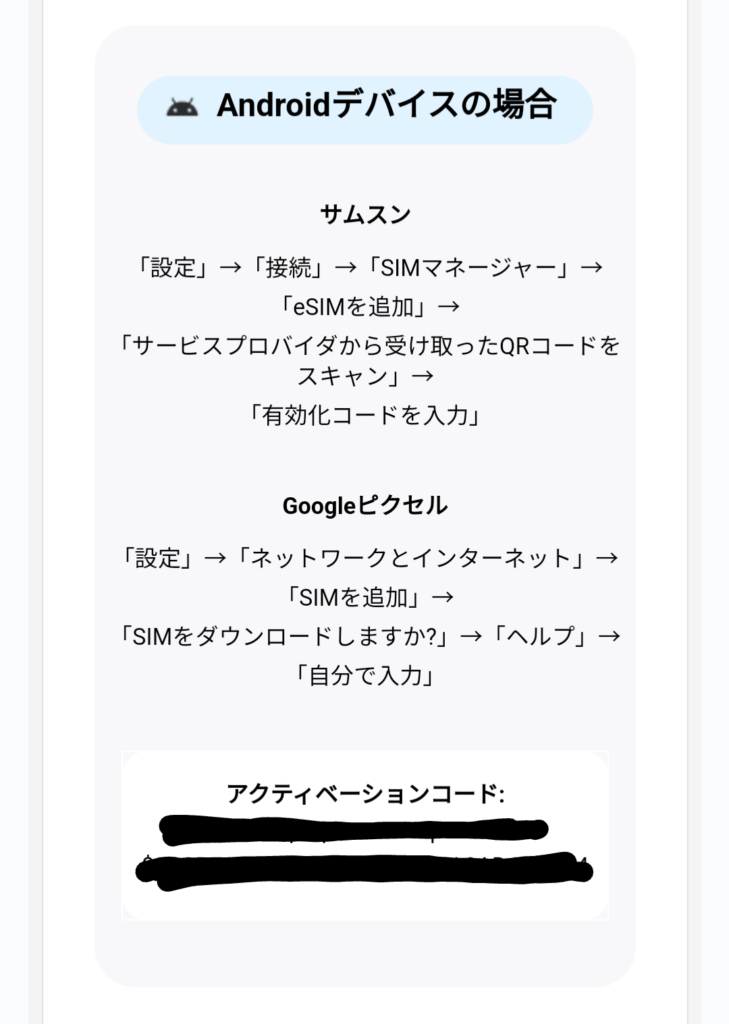
②-3 androidの場合は必要なコードが異なります。(★)
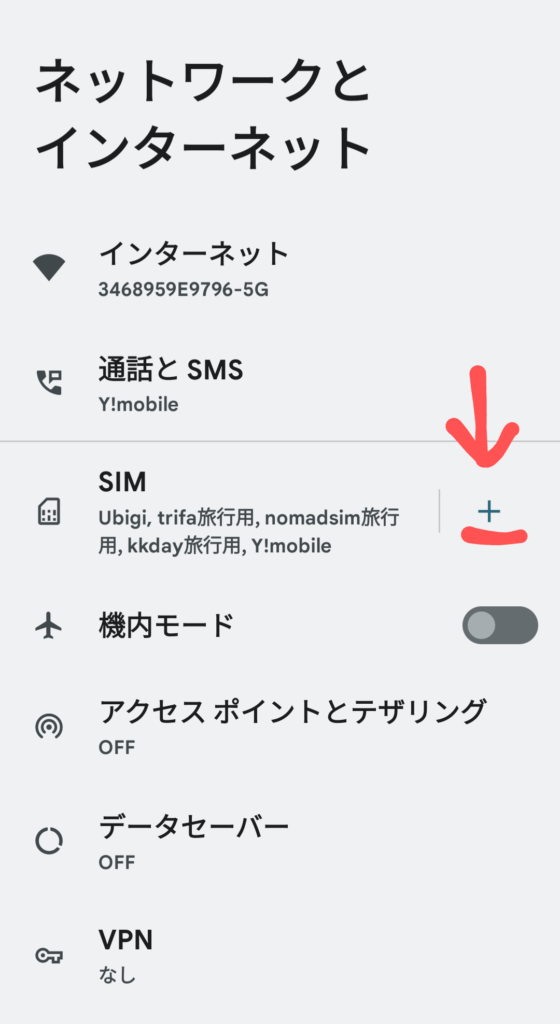
④-1 SIMの右にある「+」をタップ。(「+」マークがない場合は次へ)
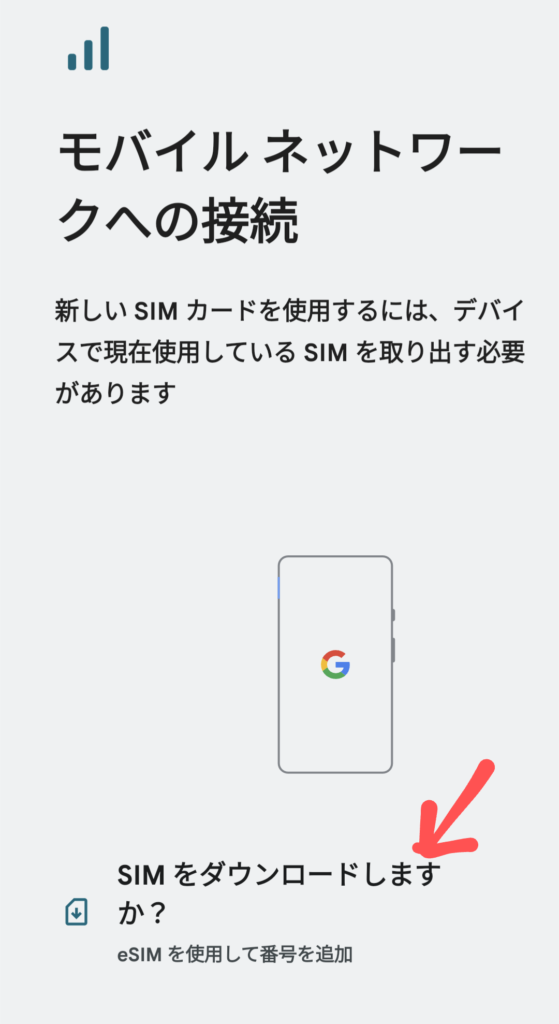
⑤「SIMをダウンロードしますか?」をタップ。
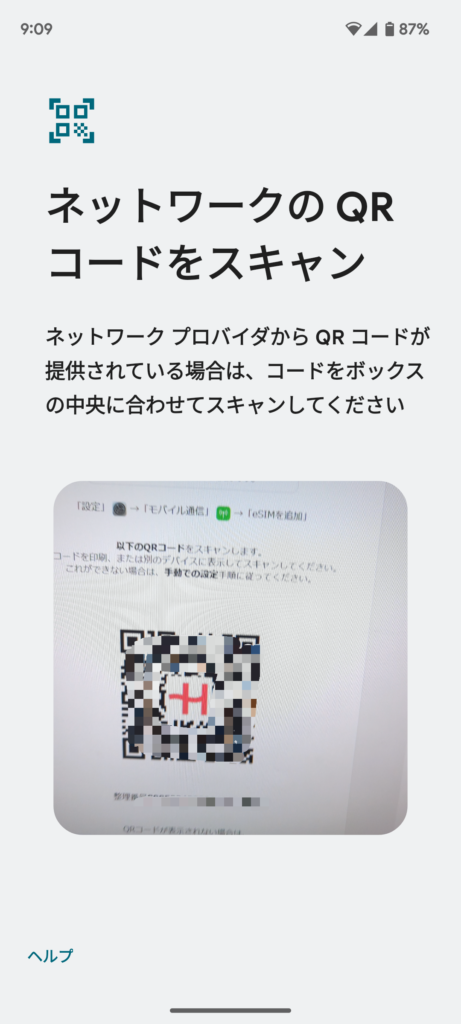
⑦メールに記載されていたQRコードを読み込みます。
★QRコードではなく手入力する場合は、左下の「ヘルプ」より入力画面に移ります。(機種によっては「有効化コードを入力」・「詳細情報を手動で入力」という表記のこともあります)
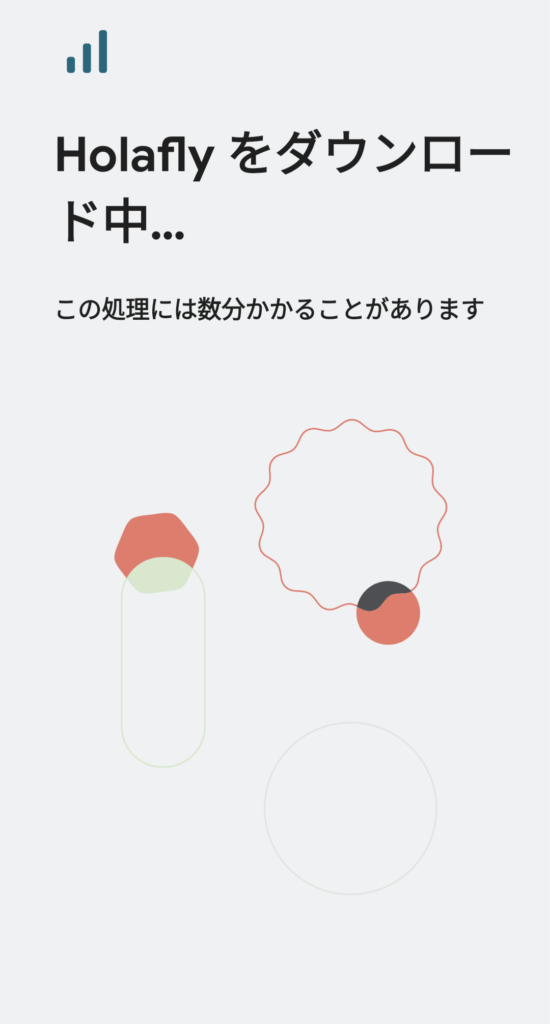
⑨読み込みには数分ほど時間がかかります。
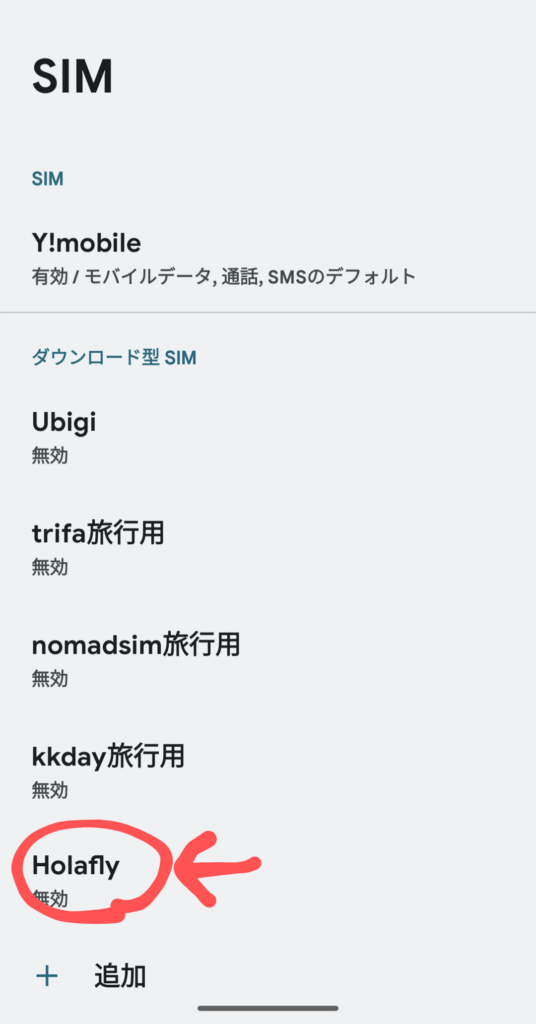
⑪SIMのラインナップにHolaflyが追加されています!
以上で日本でしておくべき設定は完了です。
残りは現地で行う設定ですが、現地についてeSIMを起動する際はネットが使えない(この記事は見れない)ので、一度だけでも目を通しておいてもらうと安心ですよ。
ここからは現地へ着いたらすること
④現地でeSIMをONにする
現地に着いたら、先ほど「日本ではONにしない!」と説明した「SIMを使用」をONにします。
※画像はクリックで拡大します
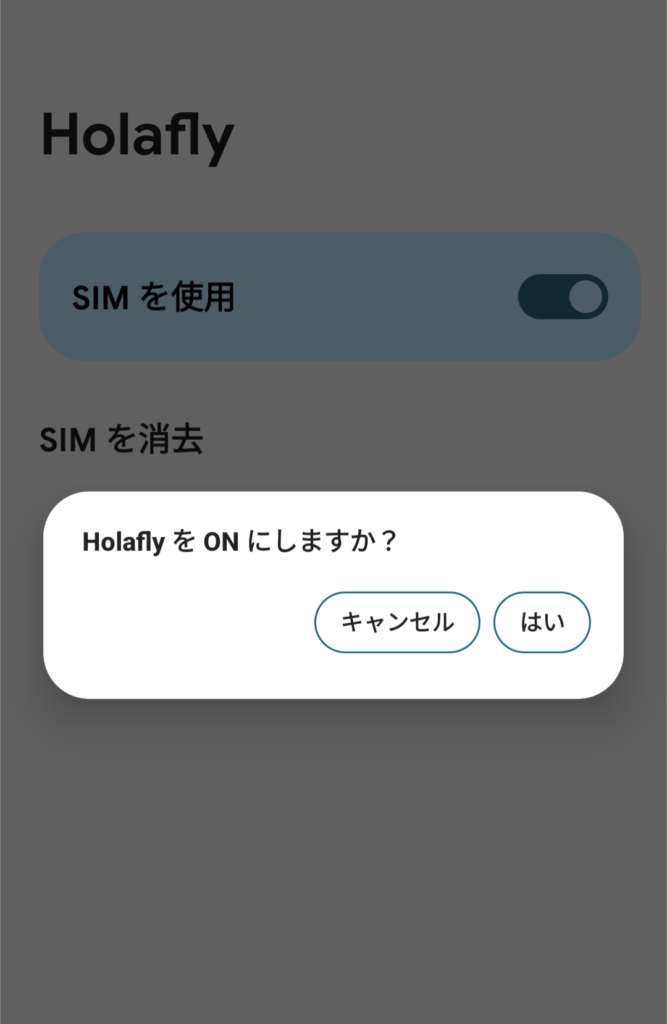
①eSIMを取りこんだときと同じように、スマートフォンの「設定」→「ネットワークとインターネット」→「SIM」→HolaflyのSIMを選択。
「SIMを使用」をオンにします。
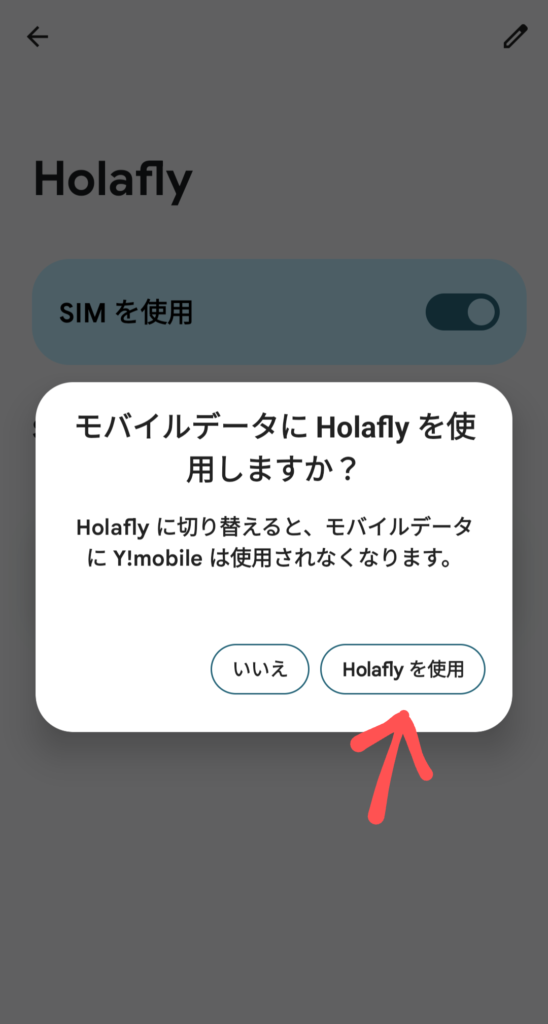
②日本で元々使っていた回線がONになったまま場合はこにょうな表示が出ることがあります。
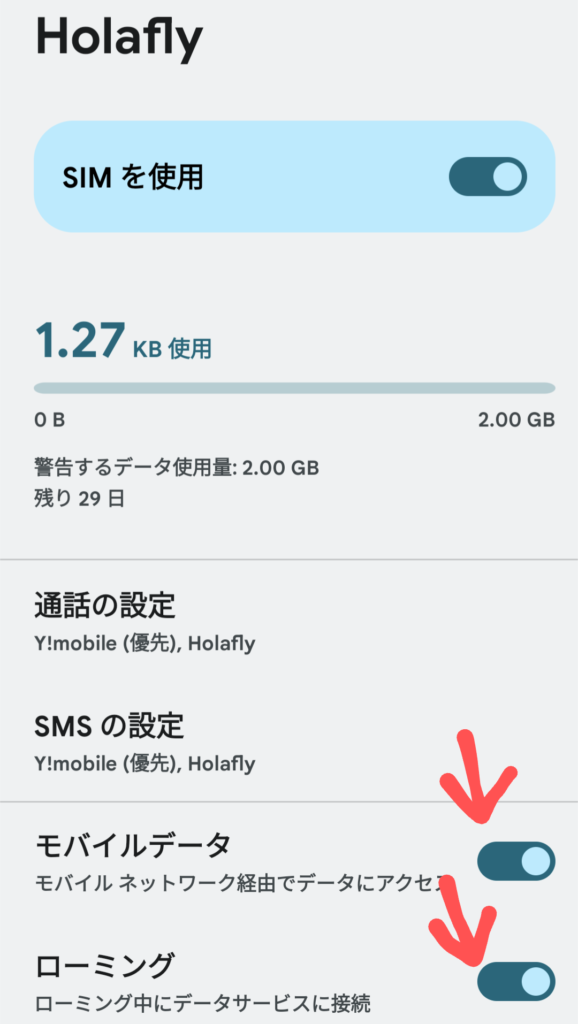
ONにしたのに電波が繋がらない!という場合は、その下にある(モバイルデータ」「ローミング」がONになっているか確認しましょう。
⑤購入した回線に切り替え
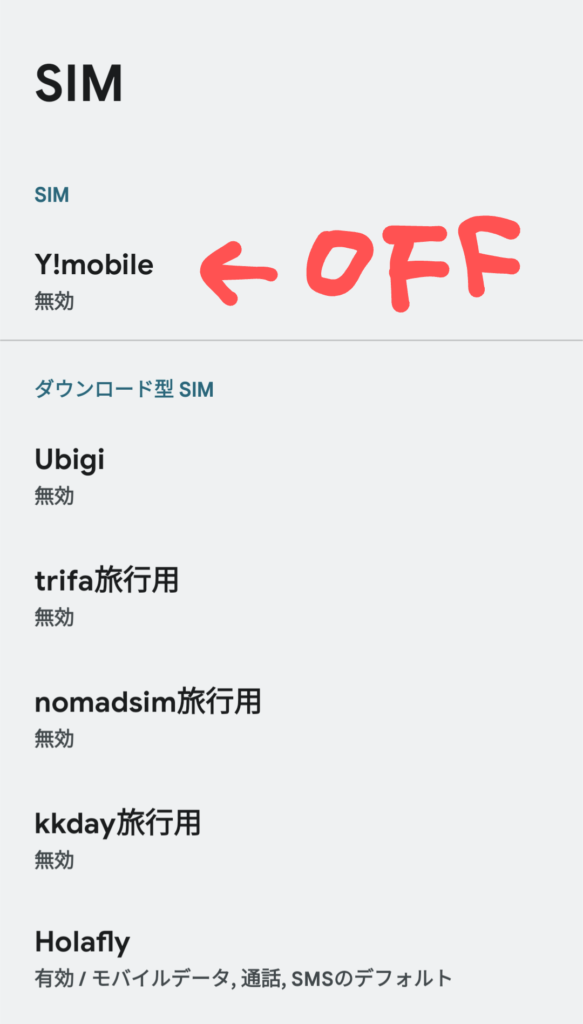
もともと日本で別の回線を使用している場合は、メインで使用する回線がそちらになっていることがあります。(私ならワイモバイル)
その場合はワイモバイルをオフにし、オンになっている回線が使いたいeSIMだけになっているかを確認してください。
まとめ|Holafly(オラフライ)のeSIMは日本にいる間に設定を済ませておこう
日本で購入や取り込みを済ませておけば、現地での操作はほんの少しだけ。
| 日本で するべきこと | ①自分のスマホでeSIMが使えるかチェック ②商品の購入 ③QRコードからeSIMをスマホに取りこむ |
| 現地で やること | ④現地でeSIMをONにする ⑤購入した回線に切り替え |
\ 記事を見ながら設定をしてね /
実際に海外でHolaflyのeSIMを使用しましたが、操作が簡単でサクサク繋がり感激でした。
 ナオスケ
ナオスケeSIM初体験でも簡単に使えるのでご安心ください!
その他海外で使えるeSIMについて知りたい場合は、エリア別に紹介しているので参考にしてくださいね。
>>国別のeSIMおすすめをチェック